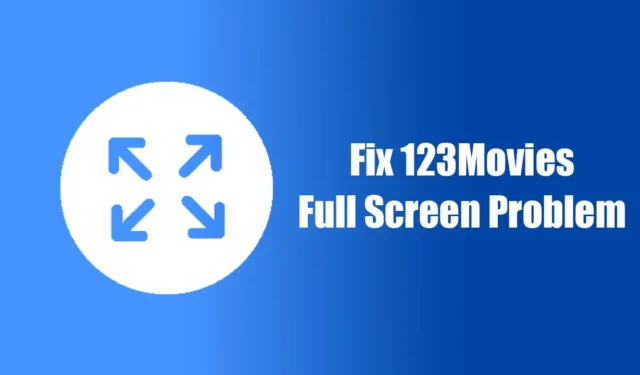
Problemen met volledig scherm oplossen op 123Movies
123Movies is uitgegroeid tot een van de toonaangevende onofficiële platforms voor gratis videostreaming, en biedt gebruikers toegang tot een uitgebreide bibliotheek met de nieuwste films en tv-programma’s. Veel gebruikers hebben echter onlangs problemen gemeld met het gebruik van de full-screen-functie op deze site, wat de kijkervaring kan verstoren.
Veelvoorkomende stappen voor probleemoplossing bij problemen met volledig scherm
Als u problemen ondervindt om de volledig-schermmodus op 123Movies te laten werken, zijn er verschillende probleemoplossingstechnieken die u kunt proberen. Hieronder staan effectieve methoden om deze problemen mogelijk op te lossen.
1. Start uw webbrowser opnieuw op
Browsergerelateerde storingen kunnen vaak de functionaliteit belemmeren, inclusief de full-screen videofunctie. Het opnieuw opstarten van uw browser is een eenvoudige maar vaak effectieve eerste stap. Sluit alle browservensters en start uw browser opnieuw op voordat u doorgaat met complexere probleemoplossing.
2. Controleer de internetverbinding
123Movies vereist een betrouwbare en snelle internetverbinding voor een soepele videoweergave. Als uw verbinding onstabiel is, kan dit voorkomen dat video’s goed worden afgespeeld, vooral in de modus volledig scherm. Gebruik websites zoals fast.com om de stabiliteit van uw verbinding te controleren.
3. Vernieuw de webpagina
Zelfs als u succesvol toegang tot de site hebt, laden sommige elementen mogelijk niet goed. Druk op CTRL + R op uw toetsenbord om de pagina te vernieuwen, wat eventuele laadproblemen met betrekking tot de functionaliteit op volledig scherm kan oplossen.
4. Schakel alle AdBlocker-extensies uit
Advertentie-ondersteunde sites zoals 123Movies zijn sterk afhankelijk van advertentie-inkomsten. AdBlockers kunnen deze functionaliteit verstoren door te voorkomen dat onderdelen van de site correct worden geladen. Om uw ervaring te verbeteren, kunt u overwegen uw AdBlocker uit te schakelen. U kunt dit eenvoudig beheren via chrome://extensions in uw browser.
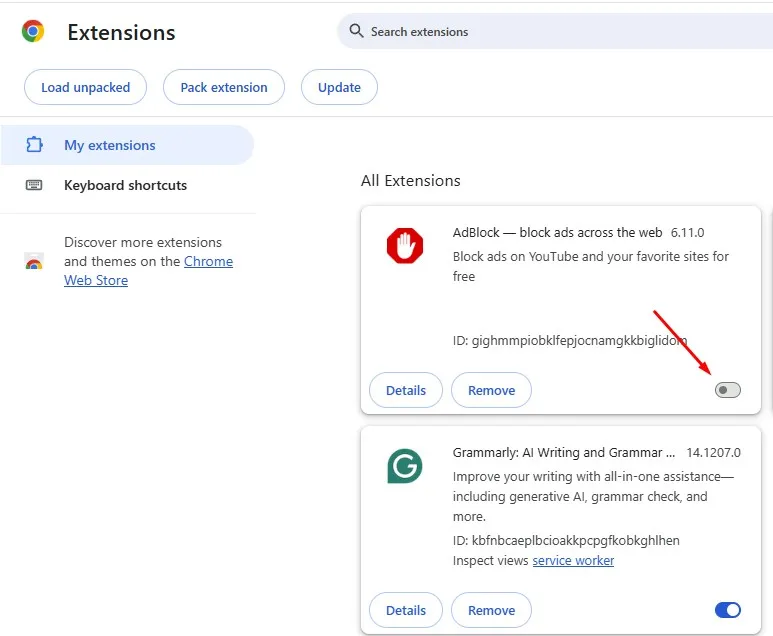
5. Hardwareversnelling uitschakelen
Hardwareversnelling kan soms problemen veroorzaken bij het afspelen van video. Als u problemen ondervindt, kunt u deze functie uitschakelen in uw Chrome-instellingen. Volg deze stappen:
- Open Chrome en klik op de drie puntjes in de rechterbovenhoek.
- Selecteer Instellingen in het vervolgkeuzemenu.
- Navigeer naar het gedeelte Systeem .
- Schakel de optie Hardwareversnelling gebruiken indien beschikbaar uit .
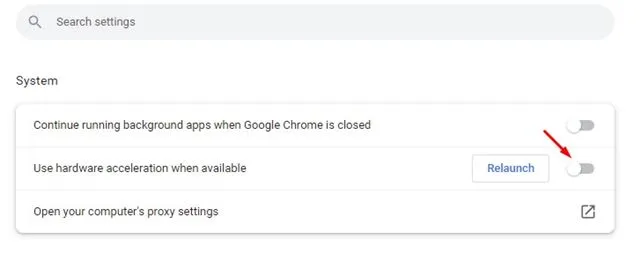
6. Wis de cache van uw browser
Uw browser slaat tijdelijke gegevens op, ook wel cache genoemd, die na verloop van tijd beschadigd kunnen raken. Het wissen van deze cache kan helpen bij het oplossen van afspeelproblemen. Dit doet u als volgt:
- Klik op de drie puntjes in de rechterbovenhoek van Chrome.
- Selecteer Browsegegevens verwijderen .
- Stel in het dialoogvenster dat verschijnt het tijdsbereik in op Altijd .
- Vink het vakje Gecachte afbeeldingen en bestanden aan en klik vervolgens op Gegevens verwijderen .
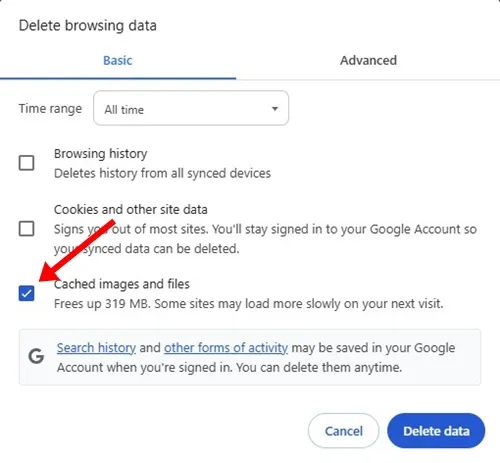
7. Verwijder aangepaste APN-instellingen op uw telefoon
Als u een Android-apparaat gebruikt, kunnen aangepaste APN-instellingen verbindingsproblemen veroorzaken bij het streamen. Het resetten van deze instellingen heeft veel gebruikers geholpen hun streamingervaring te verbeteren. Dit kan ook problemen met betrekking tot volledig scherm oplossen.
8. Probeer een andere webbrowser
Als de optie voor volledig scherm in Chrome niet werkt, overweeg dan om over te stappen op een andere browser, zoals Microsoft Edge, Firefox of Brave. Door te controleren of de functie voor volledig scherm in alternatieve browsers werkt, kunt u bepalen of het probleem bij uw huidige browserconfiguratie ligt.
Deze probleemoplossingsmethoden zouden u moeten helpen het full-screen probleem op 123Movies op te lossen. Als u nog steeds problemen ervaart of verdere assistentie nodig hebt, deel dan uw ervaringen in de reacties hieronder.
Klik hier voor meer informatie en bronnen




Geef een reactie